Win10出现chdrt64.sys蓝屏如何解决
分类:win10教程 2021-10-23
导读: Win10出现chdrt64.sys蓝屏如何解决--Win10出现chdrt64.sys蓝屏如何解决?蓝屏故障是最经常出现的电脑故障之一,近日就有win10系统用户反映说操作过程中电脑突然蓝屏,并提示由于chdrt64.sys错误代码,这说明是因为chdrt64.sys文件引起的蓝屏,经过分析,...
Win10出现chdrt64.sys蓝屏如何解决?蓝屏故障是最经常出现的电脑故障之一,近日就有win10系统用户反映说操作过程中电脑突然蓝屏,并提示由于chdrt64.sys错误代码,这说明是因为chdrt64.sys文件引起的蓝屏,经过分析,chdrt64.sys文件属于声卡驱动中的一个文件但尝试过卸载声卡,重新安装各个版本驱动,仍无法解决,之后分析结果是由于360产品导致的驱动冲突导致的蓝屏,该怎么办呢,现在为大家分享一下win10系统下出现chdrt64.sys蓝屏的具体解决方法。
1、右击360安全卫士运行图标,选择退出;
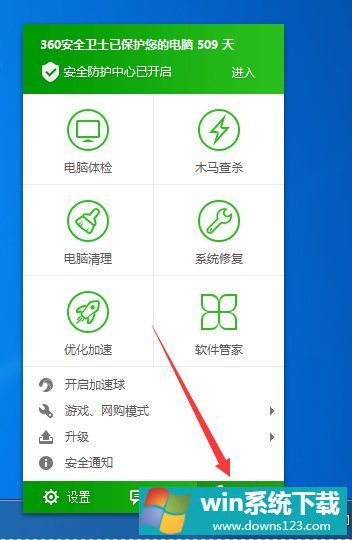
2、通过开始菜单,找到控制面板;;
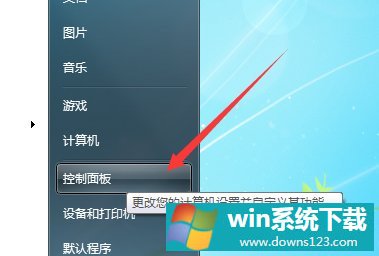
3、在控制面板中选择“程序和功能”;
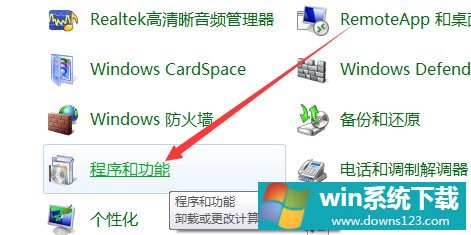
4、选择360安全卫士,点击卸载按钮;
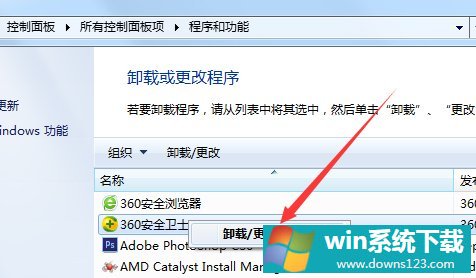
5、是否完全移除,选择“是”;
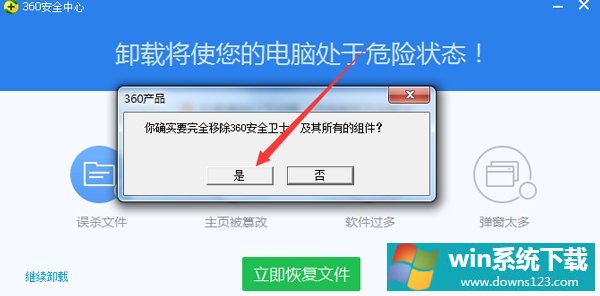
按照上诉操作统将360安全卫士卸载就不会再出现chdrt64.sys蓝屏了,当我们遇到蓝屏时,最好的解决方法是查看它的错误代码是什么意思,对症下药才是最快的。


